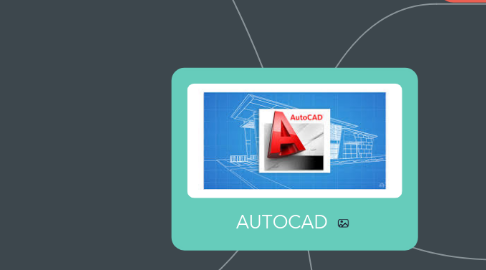
1. 4. PRINCIPALES COMPONENTES
1.1. 4.1. Botón de inicio
1.1.1. Al dar clic sobre el icono de inicio, aparecen algunas funciones comunes para empezar proyectos, como: generación de un nuevo dibujo, abrir o guardar un proyecto, exportar, publicar e imprimir.
1.2. 4.2. Barras de herramientas de acceso rápido
1.2.1. Ubicadas en la parte superior de la interfaz, contienen la mayoría de la información del programa muy cerca del área del dibujo. Son 13 barras de herramientas con diferentes características.
1.2.1.1. 1. Home 2. Insert 3. Annotate 4. Parametric 5. View 6. Manage 7. Output 8. Add_ins 9. A360 10. Express Tools 11. Feactured Tools 12. BIM 360 13. Performance
1.3. 4.3. Ventanas y cuadros de diálogo
1.3.1. Ventana de línea de comandos
1.3.1.1. Ubicada en la parte inferior central de la interfaz, muestra las órdenes que están siendo ejecutadas en el programa y las posibles herramientas asociadas a lo que se está escribiendo con el teclado.
1.3.2. Menú contextual
1.3.2.1. Permite conocer las características de la herramienta. Esta ventana emergente aparece al dar clic derecho sobre el objeto. Se ubica contigua al objeto señalado.
1.3.3. Captura dinámica de parámetros
1.3.3.1. Son ayudas que facilitan la construcción el dibujo, mediante cajas de texto emergente
1.4. 4.4. Herramienta mouse
1.4.1. En AutoCAD los botones del mouse cumplen diferentes funciones.
1.4.1.1. Botón izquierdo
1.4.1.1.1. -Selección de entidades -Selección de iconos -Selección de herramientas del Tools Paletts -Selección de las opciones del menú -Ingreso de puntos
1.4.1.2. Botón derecho
1.4.1.2.1. -Activar los menús contextuales
1.4.1.3. Scrol
1.4.1.3.1. -Ampliar o disminuir el dibujo -Desplazar el dibujo
1.5. 4.5. Métodos para acceder a los comandos y a las herramientas
1.5.1. AutoCAD brinda un sinnúmero de herramientas para generar diseños. Estas se encuentran en diferentes barras, menús y ventanas, a las cuales se puede acceder de diversas maneras.
1.6. 4.6. Cómo personalizar la interfaz
1.6.1. Se puede modificar el aspecto de la interfaz al dar clic en el botón de inicio y seleccionar el comando Options (opciones)
1.7. 4.7. Unidades a utilizar en el diseño
1.7.1. Las unidades de dibujo son las unidades de medida en AutoCAD, que pueden estar en milímetros, metros, kilómetros o pulgadas.
2. 5. SISTEMA DE COORDENADAS
2.1. Con la información de un par de valores, las coordenadas permiten ubicar la posición exacta de un punto, existen 3 tipos de sistemas de coordenadas.
2.1.1. Coordenadas absolutas
2.1.2. Coordenadas relativas
2.1.3. Coordenadas polares
3. 1. ¿QUE ES?
3.1. 1.1 Es un software de diseño asistido por computador creado por la empresa norteamericana Autodesk. Es uno de los programas más utilizados para la modelacion de estructuras y planos.
4. 2. ¿COMO INICIAR?
4.1. 2.1 Una vez iniciado el programa nos encontramos con su interfaz que nos permite lo siguiente: -Iniciar dibujo -Abrir archivo -Abrir conjunto de planos -Obtener mas plantilla en linea -Examinar dibujos de ejemplo
5. 3. INTERFAZ
5.1. 3.1. Ventana de la aplicación
5.1.1. Permite tener varios archivos abiertos al mismo tiempo, lo que posibilita dar mayor efectividad a los proyectos y una comparación adecuada entre ellos.
5.2. 3.2. Home (Inicio)
5.2.1. Contiene los comandos de uso más frecuente dentro del programa. -Objetos básicos -Herramientas de dibujo y las utilidades de uso más frecuente como herramientas de: -Modificación -Capas y anotaciones básicas, pueden ser encontrados allí.
5.3. 3.3. Ventana de dibujo
5.3.1. En esta ventana también se puede minimizar, maximizar, cambiar de tamaño y chequear el estado de cualquier documento en ventana.
5.4. 3.4. Barra de herramientas (Toolbar)
5.4.1. Contienen diferentes iconos, los cuales representan los comandos requeridos en el desarrollo del modelo para el aprendiz
5.5. 3.5. Barra de estado
5.5.1. Muestra la localización del cursor, herramientas de dibujo y herramientas que afectan el entorno del dibujo entre otros.
5.6. 3.6. Ventana de comandos
5.6.1. Acepta la introducción de comandos y variables de sistema y muestra solicitudes que guían al usuario a través de la secuencia de comandos.
